I år fick iPhones förmågan att kommunicera trådlöst med Mac, tack vare Continuity, en funktion i iOS 8 och Mac OS X Yosemite. Nu kan Androids göra samma sak med hjälp av tredjepartsapp AirDroid, som nyligen fick en stor uppdatering till version 3.0.
Uppdateringen ger riktigt snygga nya funktioner som låter dig svara på telefonsamtal, skicka filer, svara på texter och mer okej från din dator eller Mac-skrivbord. Jag ska utforska några av de mest intressanta funktionerna i AirDroid 3, och hjälpa dig att få ut det mesta av dem.
Komma igång med AirDroid
Innan jag dyker in i de coola nya funktionerna, låt oss prata om hur du börjar använda AirDroid. Du måste ladda ner den kostnadsfria appen på din Android-telefon eller -tablet och den gratis skrivbordsklienten för Windows eller Mac. Du kan använda AirDroid från företagets webbportal, men för de funktioner som jag diskuterar här behöver du skrivbordsprogrammet.
Skapa antingen ett nytt AirDroid-konto, eller logga in på din befintliga på både skrivbords- och mobilappar och följ installationsprocesserna i båda. Mobilappen kommer att begära tillstånd att komma åt dina meddelanden, vilket är avgörande för systemets nya funktioner.

anmälningar
En av AirDroids bästa funktioner är att den kan visa meddelanden från din telefon på skrivbordet. På så sätt kan du se meddelanden, Instagram-liknande, kalendervarningar, e-postmeddelanden, Facebook-meddelanden och mer utan att hämta telefonen.
När du installerat AirDroid-appen kommer den att begära tillstånd att läsa dina meddelanden. Det är lika enkelt som att vända en omkopplare och dina meddelanden kommer att visas på datorns skrivbord, precis vid sidan av dina andra fönster.
Du kan välja vilken apps notifieringar som visas på skrivbordet och stänga av de som du inte vill störa dig. De flesta meddelanden dyker upp i några sekunder innan de försvinner. En alarmtone är aktiverad som standard, men om du finner det irriterande kan du stänga av det.

Telefonsamtal och texter
Meddelanden för samtal och texter har några extrafunktioner. Tillsammans med att se vem som ringer eller textar, kan du också interagera med dessa varningar.
För telefonsamtal kan du acceptera samtalet, vilket svarar på telefonen. Till skillnad från att använda en iPhone och Mac som kör Yosemite kan du inte faktiskt prata via datorn på samtalet. Du måste hämta din handenhet för att chatta. Om du svarade på ett telefonsamtal fungerade det mesta av tiden, men jag märkte att jag behövde klicka på svarknappen under de första två till tre ringarna, annars skulle det inte hämta i tid innan det gick till röstbrevlåda.
Du kan även avvisa samtal från popup-varningen och även skicka ett automatiskt SMS-svar som förklarar varför du inte kan svara. Du kan också helt enkelt stänga av din telefon, vilket är till hjälp för när din högra ringer går av på kontoret och du måste tysta den.

Skärmspegling, men endast för roten telefoner
En annan cool egenskap hos AirDroid är möjligheten att visa och interagera med din Android-skärm från ett fönster på din dator. Den här funktionen, som heter AirMirror, är fortfarande i beta och fungerar bara på rotade telefoner som kör Android 4.0 och uppåt (men inte 5, 0 Lollipop än).
Med AirMirror kan du se alla delar av telefonen, från inställningar, spel och appar, från datorns skärm. Jag kunde inte testa det helt eftersom jag inte hade en rotad telefon för att testa, men verktyget löfte är ganska snyggt, särskilt för Android-strömanvändare.
Extra funktioner på webben
AirDroids webbportal är den ursprungliga platsen för att interagera med din Android-enhet på en dator, och den har fortfarande fler funktioner än AirDroids nya stationära program. Med webbplatsen kan du komma åt din telefon eller surfplattans filsystem, ringsignaler och foton. Du kan också ta fjärrskärmbilder och använda kameran för att ta och spela in foton.
Om du är intresserad av AirDroid, är det värt att använda skrivbordsklienterna för meddelanden och webbplatsen för alla extrafunktioner.






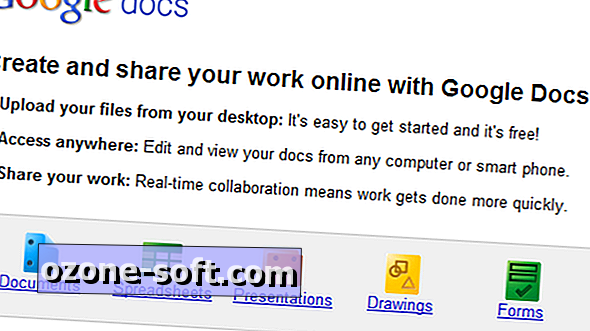






Lämna Din Kommentar